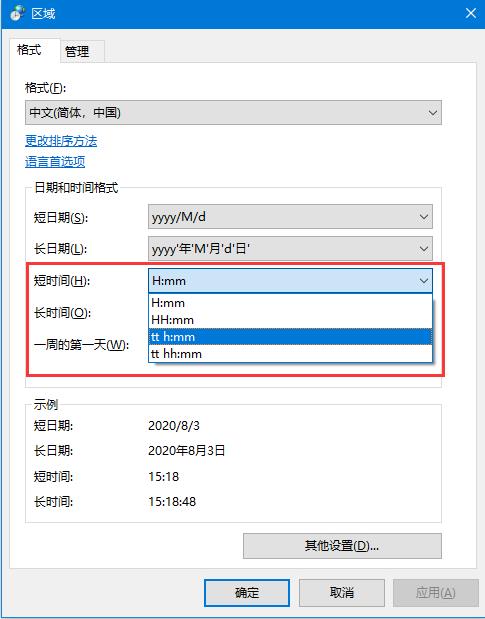电脑运行日志是系统记录电脑每个动作的工具,它能帮你查看电脑到底发生了什么问题。这个工具不需要安装,操作简单,非常方便。在电脑运行日志上,你能看到电脑每个程序和组件的运行情况,有助于你找出问题。
查看电脑运行日志的方法
有不同的方法可以查看电脑运行日志,其中两个最普遍的方法如下:
使用 Event Viewer
Event Viewer 是 Windows 的日志录制器。它记录了电脑系统中每个组件和程序的日志。Event Viewer 能帮你找到电脑中的各种错误和警告信息。
使用 PowerShell
PowerShell 是 Windows 自带的命令行工具。使用 PowerShell 也能帮助你查看电脑运行日志。Powershell 运行 Windows PowerShell 作为管理员运行(管理员维权)。
使用 Event Viewer 查看电脑运行日志
1. 按下 Win 键,打开“开始”菜单。
2. 在菜单上找到“搜索栏”,输入“Event Viewer”并按下回车。
3. 在 Event Viewer 左侧的面板中,找到 Windows Logs 并点击。
4. 接着,找到系统、应用、安全等文件夹,并点击查看系统、应用、安全等信息。
5. 在选中的系统、应用、安全信息中,你可以找到各种日志信息。
使用 PowerShell 查看电脑运行日志
1. 按下 Win 键,打开“开始”菜单。
2.在菜单上找到“搜索栏”,输入“PowerShell”并按下回车。
3. 右击“Windows PowerShell”,选择“以管理员身份运行”。
4. 在 PowerShell 提示符后输入 Get-EventLog -LogName System 并按下回车。
5. 你会看到系统信息中的各种日志。
结论
无论使用 Event Viewer 或 PowerShell,电脑运行日志是帮助你诊断问题的必备工具。通过运行日志,你能找到问题,并修复问题。希望这篇文章能帮助你了解如何查看电脑运行日志。